win11下修复Windows 筛选平台已阻止连接方法
• 一些用户在升级到 Windows 11 后报告遇到Windows 过滤平台阻止连接问题。
• 这主要是因为升级过程中遇到错误导致对 Windows 防火墙的错误识别。
• 要解决此问题,请运行 SFC 扫描、重新启动 Windows 安全中心或创建新用户帐户,以及下面列出的其他修复程序。
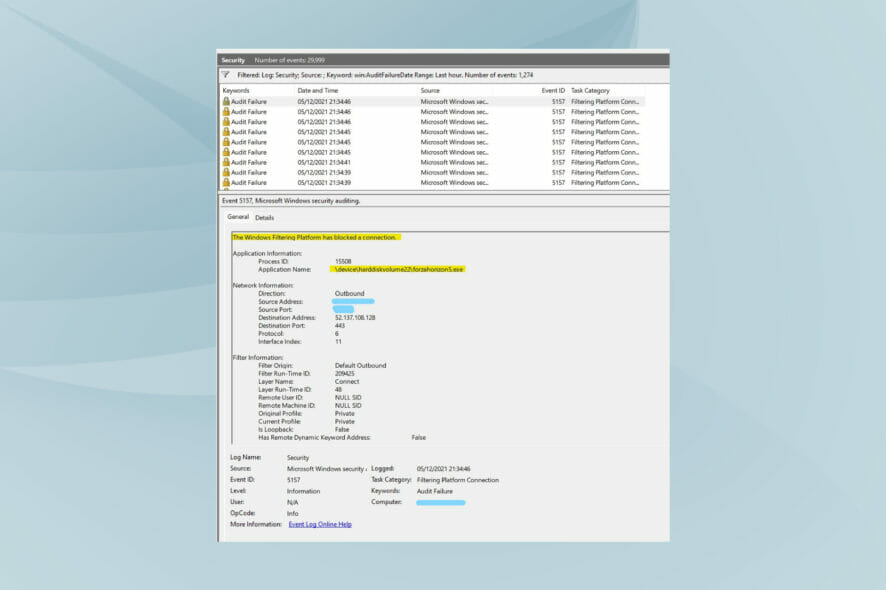
如何修复 Windows 筛选平台阻止了 Windows 11 中的连接错误?
一. 禁用防火墙
1. 按Windows+S启动搜索菜单。在顶部的文本字段中输入Windows Defender 防火墙,然后单击出现的相关搜索结果。
2. 接下来,从左侧的选项列表中单击打开或关闭 Windows Defender 防火墙。
3. 勾选专用网络设置和公共网络设置下的关闭 Windows Defender 防火墙(不推荐)复选框,然后单击底部的确定以保存更改。
进行更改后,重新启动系统并检查Windows 过滤平台是否已阻止连接问题已在 Windows 11 中消除。如果没有,请前往接下来列出的修复程序。
二.运行DISM工具
1. 按Windows+S启动搜索菜单。在顶部的文本字段中输入Windows 终端,右键单击相关搜索结果并从上下文菜单中选择以管理员身份运行。
2. 在弹出的UAC(用户帐户控制)提示上单击是。
3. 单击顶部的向下箭头,然后从选项列表中选择命令提示符。或者,您可以点击Ctrl+ Shift+在Windows Terminal的新选项卡中2启动命令提示符。
4. 接下来,粘贴以下命令并点击Enter执行它:DISM/Online /Cleanup-image /Scanhealth
5. 最后,执行以下命令:DISM/Online /Cleanup-image /Restorehealth
三. 执行快速 SFC 扫描
1. 按Windows+R启动运行命令。在文本字段中输入wt,按住Ctrl+Shift键,然后单击OK或点击Enter以启动提升的Windows Terminal。
2. 在UAC(用户帐户控制)提示上单击是。
3. 单击向下箭头并从出现的菜单中选择命令提示符。
4. 接下来,键入/粘贴以下命令并点击Enter运行SFC扫描:sfc /scannow
SFC(系统文件检查器)扫描用于识别损坏的系统文件,如果发现任何文件,则将其替换为存储在系统上的缓存副本。因此,如果是损坏的系统文件导致Windows 过滤平台阻止了Windows 11 中的连接问题,则运行 SFC 扫描应该可以修复它。
执行命令后,等待扫描完成,然后重启电脑,查看问题是否消除。
四. 重新启动 Windows 安全中心
1. 按Windows+R启动运行命令。在文本字段中输入services.msc,然后单击确定或点击Enter以启动服务应用程序。
2. 找到并双击Windows Defender 防火墙服务。
3. 检查服务状态是否显示为Running。
4. 如果没有,请单击“服务状态”下的“开始”按钮以运行该服务。
5. 接下来,按Windows+S启动搜索菜单。在文本字段中输入Windows 终端,右键单击出现的相关搜索结果,然后从上下文菜单中选择以管理员身份运行。
6. 在出现的UAC(用户帐户控制)提示上单击是。
7. 接下来,执行以下命令,然后重新启动 PC:reg add "HKEY_LOCAL_MACHINE\SOFTWARE\Policies\Microsoft\Windows Defender" /v "DisableAntiSpyware" /d 1 /t REG_DWORD /f
8. 计算机重新启动后,粘贴以下命令并点击Enter:reg add "HKEY_LOCAL_MACHINE\SOFTWARE\Policies\Microsoft\Windows Defender" /v "DisableAntiSpyware" /d 0 /t REG_DWORD /f
完成后,再次重新启动计算机并检查Windows 过滤平台是否已阻止连接问题已在 Windows 11 中修复。
五. 禁用您的防病毒软件
我们列出了禁用内置 Windows 安全应用程序的步骤。如果您使用的是第三方防病毒软件,请检查其设置或前往制造商网站上的常见问题部分了解禁用它的步骤。
1. 按Windows+S启动搜索菜单。在顶部的文本字段中输入Windows 安全,然后单击出现的相关搜索结果。
2. 单击病毒和威胁防护。
3. 单击病毒和威胁防护设置下的管理设置。
4. 接下来,单击实时保护下的切换按钮以禁用防病毒软件。
5. 最后,在弹出的UAC(用户帐户控制)提示上单击是。
通常,已知防病毒软件会与网络设置发生冲突并导致一系列错误。这通常是第三方防病毒软件的情况,但有时也发现内置的 Windows 安全是罪魁祸首。
因此,如果上述修复方法无效,您可以尝试禁用防病毒软件并检查Windows 过滤平台是否已阻止连接问题在 Windows 11 中已消除。
如果错误仍然存在,请卸载第三方防病毒应用程序并验证是否会改变情况。此外,请查看我们精选的适用于 Windows 11 的最佳防病毒软件列表。
六. 创建一个新的本地帐户
在许多情况下,导致Windows 筛选平台阻止连接问题的用户帐户损坏。如果是这种情况,并且上述方法已修复它,您可以在 Windows 11 PC 上创建一个新的本地帐户。
虽然关于您应该使用 Microsoft 帐户还是本地帐户存在很多争论,但后者应该是更好的选择,因为它不链接到任何服务器并且可以在设备上独立使用。
创建新的本地帐户后,该错误不应再出现在事件查看器中。
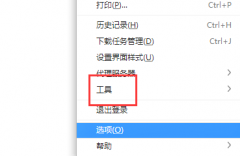 网页图片显示不出来
网页图片显示不出来
很多小伙伴在打开网页的时候,发现网页的图片加载不出来,显......
阅读 微信取消关注公众号的方法
微信取消关注公众号的方法
微信是很多小伙伴都在使用的一款即时通讯软件,在微信中,我......
阅读 原神浪船怎么召唤-原神快速召唤浪船攻略
原神浪船怎么召唤-原神快速召唤浪船攻略
在原神游戏内很多玩家都想知道,原神浪船怎么召唤?下面是小编......
阅读 win102004版本详情
win102004版本详情
win10系统最近迎来了新的2004版本,很多的小伙伴都不知道这个版......
阅读 wps设置多人同时编辑同一工作表的方法
wps设置多人同时编辑同一工作表的方法
在WPS中进行各种编辑操作是非常频繁的,大家在使用该软件进行......
阅读 2019支付宝AR扫月亮详解
2019支付宝AR扫月亮详解 支付宝新版本如约到来,
支付宝新版本如约到来, 5800台“矿机”比特币挖矿
5800台“矿机”比特币挖矿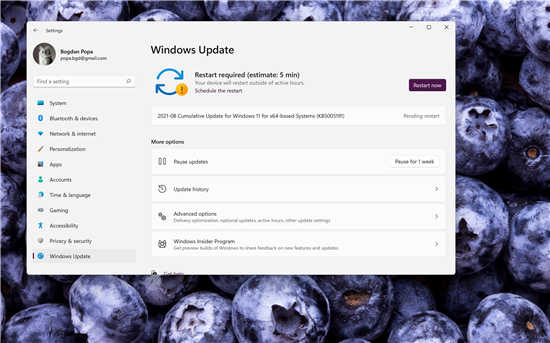 微软发布 Windows 11 Build 2
微软发布 Windows 11 Build 2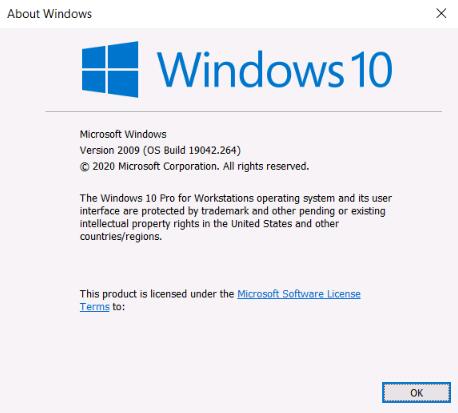 win10 2009正式版什么时候上
win10 2009正式版什么时候上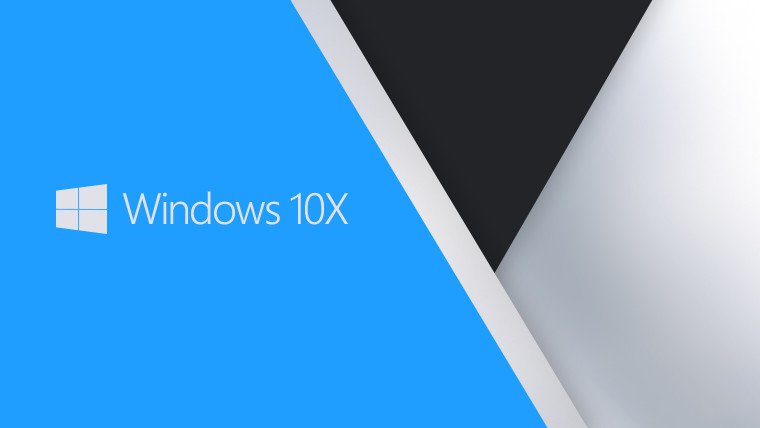 Windows 10X看起来将是真正的
Windows 10X看起来将是真正的 “相爱相杀”,电商与物
“相爱相杀”,电商与物 据推测Windows 11将充满弹出
据推测Windows 11将充满弹出 《原神》荒泷一斗怎么配
《原神》荒泷一斗怎么配 星之卡比探索发现有哪些
星之卡比探索发现有哪些 食物语片场是非机关导演
食物语片场是非机关导演 撼讯显卡是一线吗
撼讯显卡是一线吗 铭鑫3060显卡驱动怎么安装
铭鑫3060显卡驱动怎么安装 flushdns卡住解决方法
flushdns卡住解决方法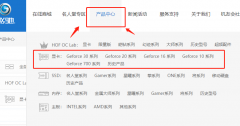 影驰显卡驱动光盘有什么
影驰显卡驱动光盘有什么 Proe零件测量重量的操作方
Proe零件测量重量的操作方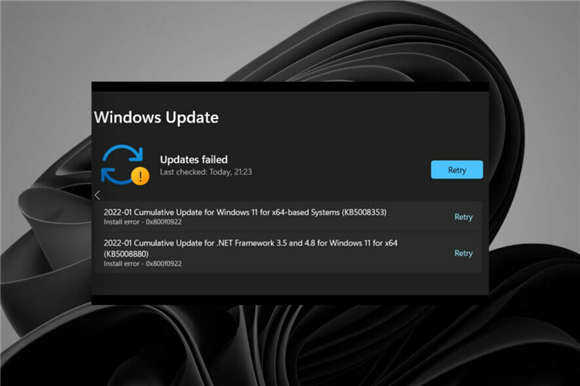 如何修复Windows11更新错误
如何修复Windows11更新错误 Word文档取消密码的方法教
Word文档取消密码的方法教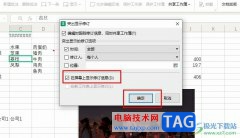 WPS Excel在屏幕上显示修订
WPS Excel在屏幕上显示修订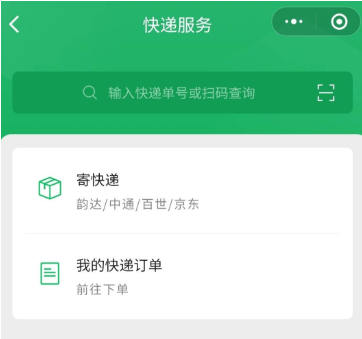 微信可以直接寄快递吗?微
微信可以直接寄快递吗?微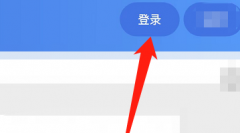 天翼校园客户端怎样自动
天翼校园客户端怎样自动 wifi版和wlan版的区别有哪些
wifi版和wlan版的区别有哪些 路由器wan口获取不到ip地址
路由器wan口获取不到ip地址
我们在下载了雨林木风win7旗舰版操作系统之后,有些小伙伴准备装机的时候可能会想到使用硬盘安装系统,但是不知道实际怎么操作。那么据小编所知我们在下载好了操作系统之后,可以使用...
次阅读
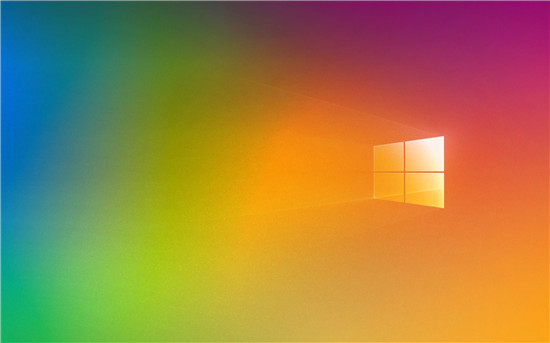
Microsoft揭露win10 2009 (20H2)更新中获得Ax的功能 微软已经正式发布了Windows 10 2009更新或20H2版本,该公司还删除了操作系统中的某些功能。 但是,这一次,一个公...
次阅读

使用电脑的用户们都知道,我们电脑右下角的任务栏中会显示我们正在运行的一些应用和系统应用等,使用起来还是挺方便的,但是我们的用户们表示电源图标太丑,想要隐藏掉,那么怎么才能...
次阅读
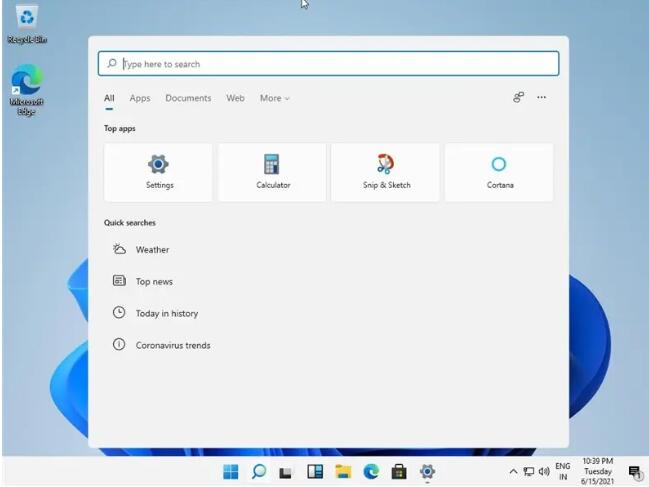
如何在Windows11上禁用搜索突出显示 Windows11现在在搜索中显示高亮显示,这是禁用该功能的方法。 在Windows11上,搜索亮点功能可通过Windows搜索体验...
次阅读

一些主播在使用obs直播的时候,遇到了win11obs窗口捕获黑屏的问题,这时候应该怎么解决呢,其实只要开启高性能模式和管理员权限就可以了。...
次阅读
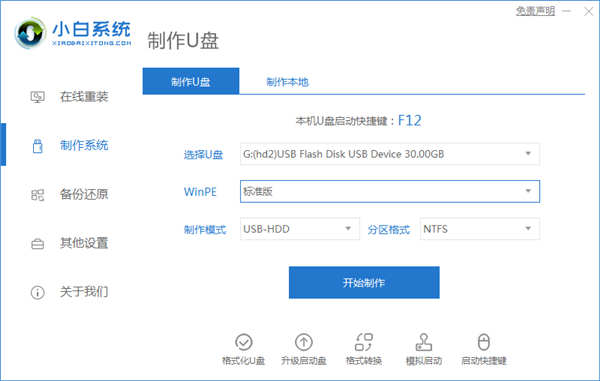
近有很多网友问,为什么我电脑重装win7后usb键盘鼠标都失灵不能用了?大家都知道,win10系统虽然发布了几年,但是由于Win7的习惯留住了不少Win7忠实用户,因此Win7系统的使...
次阅读

使用 PowerShell 在windows11上分配静态 IP 地址 这也是可能的使用带有NetTCPIP模块的 PowerShell 来管理网络设置,包括将 IP 地址设置更改为静态配置...
次阅读

微软的 Windows 11 已经针对多种外形进行了优化,由于新的内置平板电脑模式和显着改善的手势体验,它似乎在带触摸屏的笔记本电脑/平板电脑上运行良好。 Windows 11预览...
次阅读

使用win7系统刷bios的时候,有很多的用户遇到了不支持acpi的提示,也不知道怎么办,为此我们带来了详细的Win7主板不支持acpi解决方法,来学习操作下吧。...
次阅读

已开始针对不同组件推出 2021 年 8 月的每月安全更新。在本系列中,Windows 10 2004、20H2 和 21H1 获得了 KB5005033 的重大改进。这会将相应操作系统构建的版本号更改为...
次阅读
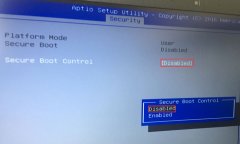
华硕FX71PRO是一款搭载第6代英特尔酷睿处理器的17.3英寸笔记本。预装的是win10系统,但是还是有不少的用户喜欢win7系统,由于该笔记本采用的是intel 6代CPU,在安装WIN7过程中USB设备不能使用,需...
次阅读
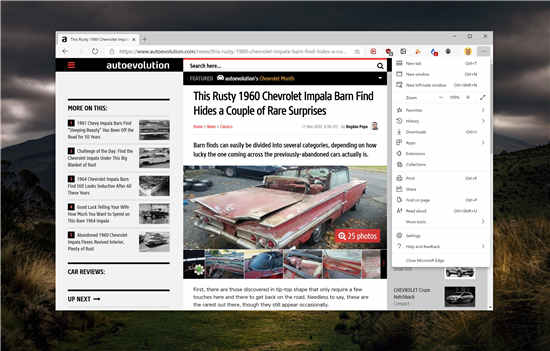
Microsoft刚刚发布了Microsoft Edge浏览器的新Dev版本,该公司在此早期版本中总共包含了三个不同的新功能。 更具体地说,Microsoft Edge Dev版本88.0.692.0是第一个将网...
次阅读

使用老系统win7的伙伴再打开应用的时候,肯定有很多的人遇到了并行配置不正确的情况,而且也不会处理吧,为此今天带来了教程,一起看看并行配置不正确怎么处理win7吧。...
次阅读
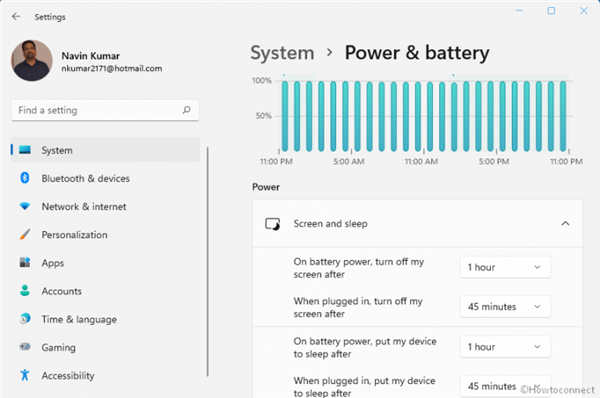
锁屏超时什么意思?更改Windows11锁屏超时的处理方法 Windows 11 中的锁屏超时设置为内置配置后的 60 秒,显示器将在时间范围结束后休眠。这确实是一个非常短的时间跨...
次阅读
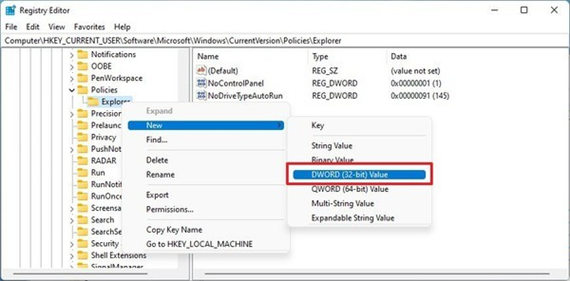
windows11家庭版如何使用注册表禁用设置和控制面板 在windows11家庭版上,您将无权访问本地组策略编辑器。但是,您仍然可以通过修改注册表来阻止用户访问设置应用程序和...
次阅读